Apps
Cómo añadir una calculadora a la pantalla de inicio de tu móvil Android
Accede a la calculadora de tu teléfono Android sin abrir la app antes
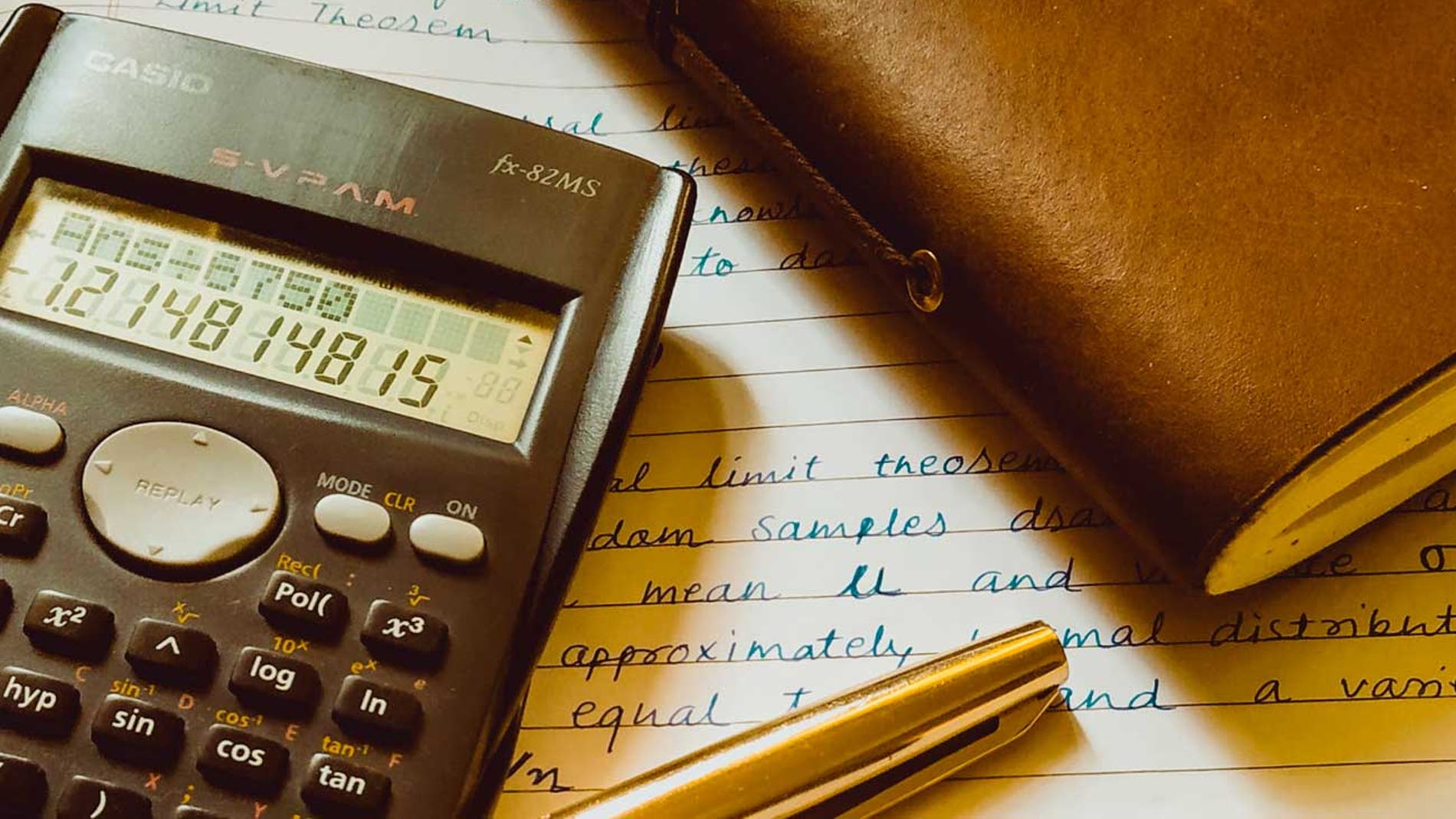
Publicidad
El teléfono móvil se ha convertido en un objeto indispensable en nuestras vidas, una de las primeras funciones que se implementaron en los modelos de móviles fue la Calculadora. Esta nos ha ido acompañando con los sucesivos cambios de móviles y sistemas. Eso sí, ha sabido renovarse y adaptarse añadiendo opciones y mejorando su aspecto. Además de esto también ha evolucionado al igual que han hecho de las aplicaciones permitiendo convertirlas por ejemplo en un widget para la pantalla principal de nuestro móvil. De esta forma siempre están accesibles sin necesidad de entrar en el cajón de aplicaciones y ejecutarlas.
La calculadora es una de esas aplicaciones que generalmente cuando cambiamos de móvil no está entre nuestras listas de “must have” y suelen pasar desapercibidas, aunque llegado el momento son de gran utilidad y casi siempre las echamos de menos cuando no disponemos de ellas.
Por lo que si quieres tener siempre a mano la calculadora, te contamos cómo convertirla en un widget. Para ello, a nuestra disposición en la tienda de aplicaciones de Google tenemos una gran variedad de aplicaciones de Calculadora, entre las que se encuentra Easy Calculator Widget. Te contamos cómo añadirla en la pantalla principal del móvil. La calculadora que descarga es bastante sencilla pues da acceso a las aplicaciones aritméticas básicas cómo sumar, restar, dividir o multiplicar, por lo que si necesitamos una más sofisticada te recomendamos que descargues otra app que disponga de calculadora científica.
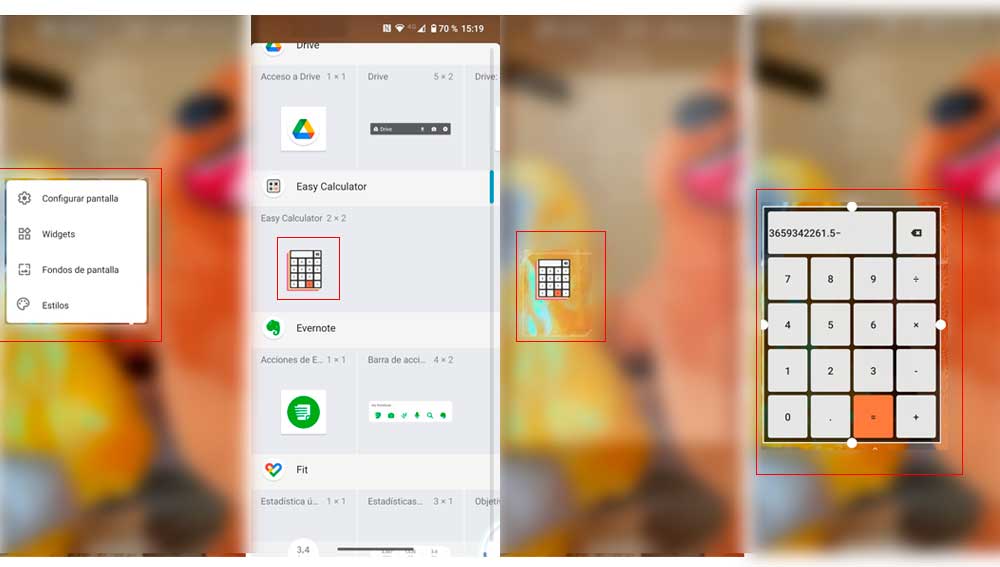
Easy Calculator Widget
Una vez descargada la aplicación no hace falta ejecutarla
para convertirla en widget. Colocaremos la calculadora cómo haríamos con
cualquiera de los atajos del resto de las aplicaciones, para ello:
- En la pantalla principal de móvil mantén pulsada la pantalla hasta que aparezca el menú emergente.
- De entre las opciones disponibles, elegimos widget.
- Al hacerlo se despliega el listado con los disponibles.
- Desplázate hasta encontrar el widget de Easy Calculator.
- Pulsa sobre este y arrastra a la pantalla principal al lugar donde quieres.
- Al hacerlo, nos da la opción de elegir el color que queremos usar.
- Una vez colocado, puedes moverlo por la pantalla y aunque en un principio el tamaño del widget disponible es de 2x2, si mantenemos pulsado unos segundos sobre la calculadora, aparecen unos manejadores que nos permiten darle un tamaño más grande.
Publicidad





